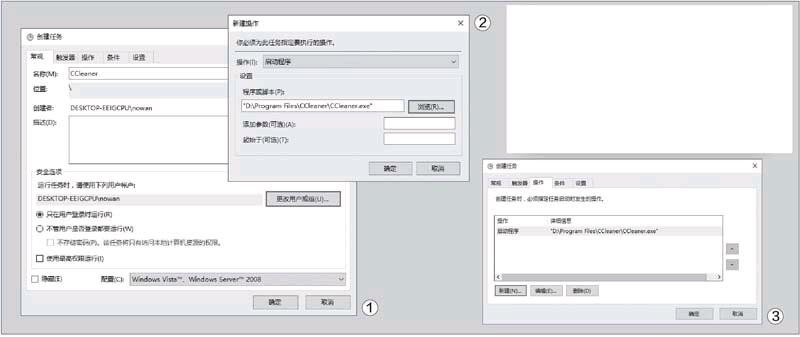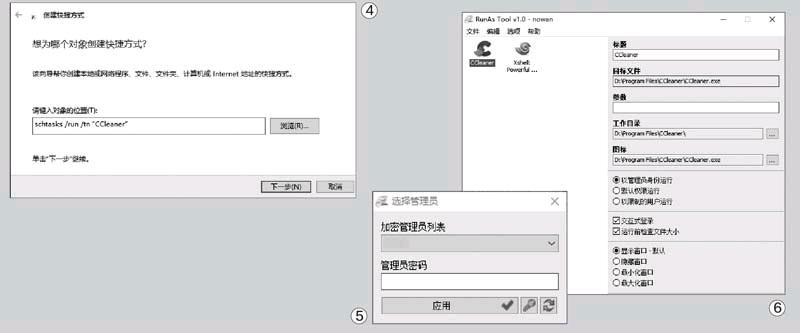吃小灶每个程序独立设置运行权限
阿立
Windows系统里面会根据不同的用户来分配不同的用户权限,即使是同一个用户,在系统里面针对不同的软件和程序,也需要使用不同的运行权限才可以。比如有些程序可能用户希望它使用管理员权限来运行,有些用户则希望它只是使用普通用户的权限来运行。今天笔者就为大家介绍快捷地将普通应用程序分配不同使用权限的方法。
利用计划任务来执行
由于微软的Windows操作系统可以创建多个不同的管理账户,而且这些账户可以赋予不同的管理权限。比如有的是管理员权限,有的则是普通用户的权限。因此如果要执行不同的权限,那么最简单的方法就是通过不同权限的账户进行登录,这样用户的相关权限就会受到不同的约束。但是有的时候我们必须要使用管理员权限才可以,而又不需要所有的软件都使用管理员权限,那么针对这种情况又应该如何进行操作呢?
其實我们只需要为使用管理员权限的软件程序创建一个特别的快捷方式就可以了。我们首先在Windows 10系统的搜索框里面输入“计划任务”关键词,在搜索出的列表里面点击控制面板中的“计划任务”,这样就会弹出计划任务的管理窗口。接下来点击窗口右侧列表中的“创建任务”命令,在弹出的“创建任务”窗口里面点击“常规”标签,接着在“名称”输入框里面创建一个任务名称。需要提醒大家的是,任务名称可以是随意设置的,但是最好是英文信息的。比如我们这里要为清理软件CCleaner创建一个任务,所以这里名称就设置为CCleaner。
接下来点击“更改用户或组”按钮,在弹出对话框的“输入要选择的对象名称”中输入一个管理员账户的名称,或者输入系统自带的管理员账户Administrators。设置完成以后点击确定按钮返回到“常规”标签,最后再勾选上“使用最高权限运行”选项即可(图1)。然后点击窗口里面的“操作”标签,再点击下面的“新建”按钮。在弹出对话框的“操作”列表里面选择“启动程序”这项,然后点击“程序或脚本”选项后点击“浏览”按钮,在磁盘里面选择要用管理员权限运行的应用程序(图2)。所有的设置完成以后,点击“确定”按钮完成任务的创建(图3)。
创建特殊的快捷方式
现在我们要检测一下刚刚创建的计划任务能不能正常地运行。首先在窗口的列表里面找到刚刚创建的那个计划任务,接着在这个计划任务的名称上点击鼠标右键,在弹出的菜单里面选择“运行”命令,看看这个设定的软件程序是否可以正常地运行就可以了。如果可以正常运行的话,那么接下来我们就要创建一个非常有特色的快捷方式。
首先在系统桌面点击鼠标右键,选择“新建”菜单中的“快捷方式”命令,在弹出的“创建快捷方式”配置窗口里面输入“schtasks/run/tn“CCleaner””命令。需要注意的是,这个CCleaner并不是软件程序的名称,而是刚刚创建的计划任务名称(图4)。输入完成以后点击“下一步”按钮,给这个快捷方式设置一个名称即可。
如果用户觉得快捷方式的默认图标不好分辨,那么在快捷方式上点击鼠标右键,选择“属性”命令后,在弹出的窗口中点击“更改图标”按钮。然后点击“更改图标”对话框,在弹出的窗口中点击“浏览”按钮选择对应的软件程序,最后点击确定按钮就可以完成图标的更改。以后当我们通过这个特殊的快捷方式运行CCleaner,它就会自动以管理员权限运行。而其他那些没有经过特殊设定的应用程序,则只可以通过普通的权限运行。
傻瓜工具更好管理
对于一些普通用户来说,手工操作肯定是比较麻烦的,所以我们可以借助于一款名为RunAsTool的小工具来进行操作。首先下载运行RunAsTool这款工具,由于这款工具涉及到权限管理,所以启动后需要根据提示在“加密管理员列表”中选择一个管理员账户,然后在下面的“管理员密码”中设置相应的管理员密码信息(图5)。
点击“应用”确认后就可以进入到工具的操作界面里面,接下来按照提示选择一个需要进行权限管理的应用程序,通过鼠标将程序文件拖拽到工具窗口的左侧里面释放,这样我们就可以将它添加到该工具里面。
与此同时,该工具会自动识别出这款软件的相关信息,包括软件标题以及对应的目录、软件图标等等。如果没有成功进行识别的话,那么用户可以在右侧窗口里面进行编辑修改。接下来就到了最重要的环节,用户可以指定该软件程序所需要的使用权限。其中RunAsTool为用户提供了系统管理员权限、默认普通权限以及限制用户权限等等,用户只需要根据自己的需要进行相应的选择就可以了。除此以外,还可以设置软件窗口的运行状况,以及“交互式登录”和“运行前检查文件大小”等选项(图6)。
以后当我们想用不同的权限管理运行软件程序的时候,只需要首先运行RunAsTool这款工具,接着在窗口列表中找到需要运行的软件图标,然后直接双击运行就可以了。如果用户觉得这种方式比较麻烦的话,那么也可以创建一个特殊的快捷方式来执行。首先在RunAsTool这款软件的窗口列表中找到相应的软件图标,点击鼠标右键以后选择菜单中的“创建快捷键”命令。这时会弹出一个浏览窗口,我们这里选择系统桌面这个目录,然后输入一个快捷方式名称,点击保存按钮就可以了。